WordやPowerPointで文書を作ったのに、別のパソコンで開いたらフォントが変わってしまった!という経験はありませんか?
または、印刷を依頼したら、フォントが変わっていた!ということもあるかと思います。
実は、使えるフォントの種類は、OfficeやOSのバージョンによって異なります。
さらに、[クラウドフォント]という新しい仕組みもあり、見た目が変わる原因になりやすくなっています。
この記事では、どのパソコンでも同じフォントで表示・印刷ができる方法として[フォントの埋め込み]について解説します。
Word / PowerPoint / Excel の具体的な操作手順とクラウドフォントの注意点などもまとめています。
![[Wordのオプション]の[ファイルにフォントを埋め込む]の設定](https://hamachan.info/WordPress2019/wp-content/uploads/2025/05/97463font26.png)
フォントが変わってしまう事例
Windows 11のWord 2021で書いた文書があります。
フォントは、[HG創英角ポップ体]を使用しています。
![Windows 11のWord 2021で書いた文書-フォント[HG創英角ポップ体]を使用](https://hamachan.info/WordPress2019/wp-content/uploads/2025/05/97463font03-e1748227661419.png)
この文書をMacのOfficeで表示してみると、以下のように表示されます。
フォントの種類には、[HG創英角ポップ体]となっていますが、見た目は明らかに異なりますね。
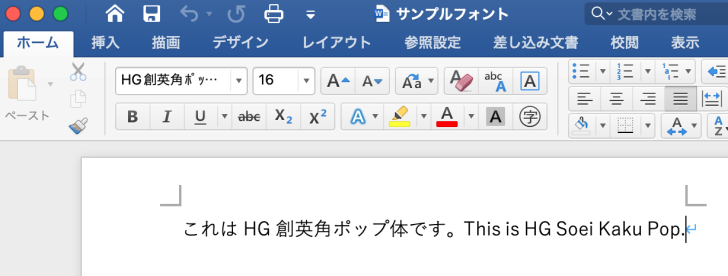
このように、せっかく選んだフォントでも、見た目が全く異なってしまうとがっかりです。
上記は極端な例ですが、行間や太さなどが微妙に違ったりする場合もあります。
フォントの埋め込み
WordやPowerPointでは、ファイルに使用するフォントを埋め込む機能があります。
Word 2021で解説しますが、他のバージョンにもあります。ただし、Excelには、フォントを埋め込む機能はありません。
[ファイル]タブをクリックしてBackstageビューを開き、[オプション]をクリックして[Wordのオプション]ダイアログボックスを表示します。
![Backstageビューの[オプション]](https://hamachan.info/WordPress2019/wp-content/uploads/2025/05/97463font05-e1748228957703.png)
または、アクセスキーを使って、キーボードから[Alt]→[F]→[T]の順に押すと[オプション]ダイアログボックスを表示できます。
![キーボード[Alt]→[F]→[T]](https://hamachan.info/WordPress2019/wp-content/uploads/2017/01/keybord-alt-f-t-e1723344407214.png)
[Wordのオプション]ダイアログボックスの[保存]をクリックすると、下のほうに[次の文書を共有するときに再現性を保つ]という項目があります。
[ファイルにフォントを埋め込む]のチェックボックスをオンにして、[文書で使用されている文字だけを埋め込む(ファイルサイズを縮小する場合)]もオンにします。
フォントを埋め込むとファイルサイズは大きくなりますので、軽量化を重視するのであれば、[文書で使用されている文字だけを埋め込む(ファイルサイズを縮小する場合)]もオンにされることをお勧めします。
そして、[OK]ボタンをクリックします。
![[Wordのオプション]ダイアログボックスの[保存]-[ファイルにフォントを埋め込む]](https://hamachan.info/WordPress2019/wp-content/uploads/2025/05/97463font08.png)
以下は、ファイルにフォントを埋め込む設定後にMacのOfficeで開いた状態です。
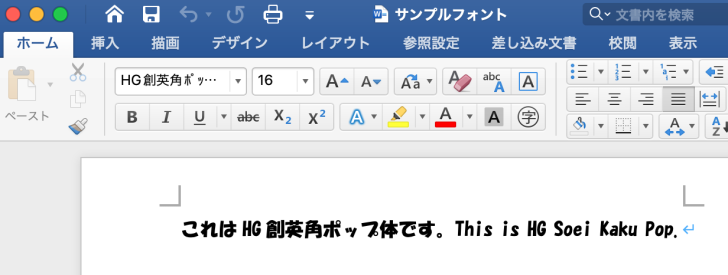
Windowsで、フォントが埋め込まれた文書を別のWindows PCで開くと、画面上部に情報バーが表示されることがあります。
読み取り専用 この文書を変更するには、印刷またはプレビューのみが許可されているフォントを削除してください。
[制限されたフォントの削除]をクリックすると、編集は可能になりますが、利用できないフォントは自動的に別のフォントに置き換わります。
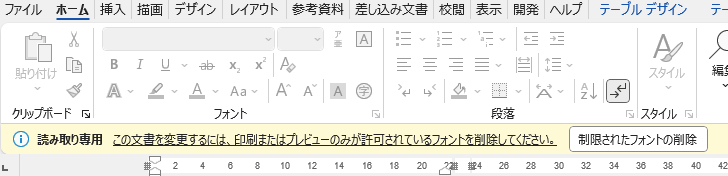
参考[ファイルにフォントを埋め込む]のインフォメーションマークをポイント(マウスを合わせる)すると、ポップヒントが表示されます。
ファイルにフォントを埋め込む
文書で使用されているフォントをファイルに保存します。
こうすると、それらのフォントがインストールされていないコンピューターで文書を開いた場合でも、それらのフォントを表示して使用することができます。
埋め込み可能なフォントは、TrueTypeフォントとOpenTypeフォントのみです。
![[ファイルにフォントを埋め込む]のポップヒント](https://hamachan.info/WordPress2019/wp-content/uploads/2025/05/97463font07.png)
ポップヒントなどは、できるだけ読まれることをお勧めします。
-
ポップヒントの内容とショートカットキー(非表示設定はオプションで)
Office 2013のポップヒントは、Office 2010の時のポップヒントと比べて、より詳細で分かりやすくなっています。 例えば、Ex ...
PowerPointの設定
PowerPointにも同じ設定があります。
[PowerPointのオプション]ダイアログボックスを表示する方法は、Wordと同じです。
ファイルサイズの軽量化を重視する場合は、[使用されている文字だけを埋め込む(ファイルサイズを縮小する場合)]を選択します。
![[PowerPointのオプション]ダイアログボックスの[ファイルにフォントを埋め込む]](https://hamachan.info/WordPress2019/wp-content/uploads/2025/05/97463font09.png)
参考[すべての文字を埋め込む(他のユーザーが編集する場合)]という項目はWordにはありませんが、Wordの場合も[文書で使用されている文字だけを埋め込む(ファイルサイズを縮小する場合)]をオフにすると、すべての文字が埋め込まれます。
Excelの場合はPDFファイルとして保存
Excelには、フォントを埋め込む機能はありません。
Excelの場合は、PDFファイルとして保存するとフォント崩れを防ぐことができます。
もちろん、WordやPowerPointもPDFファイルとして保存してもかまいません。
以下は、Windowsで作成したブックをMacのExcelで開いています。

WindowsでブックをPDFファイルとして保存したものをMacで開くと、以下のようになります。
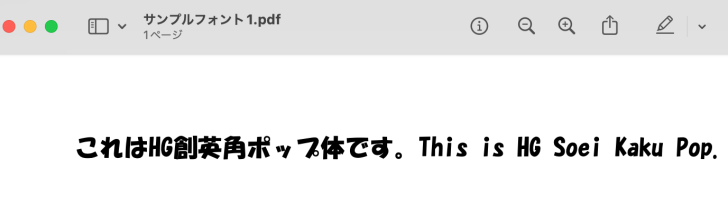
WindowsでPDFファイルとして保存する方法は、2つあります。
[名前を付けて保存]ダイアログボックスの[ファイルの種類]で[PDF]を選択して保存する方法と、Backstageビューの[印刷]で[Microsoft Print to PDF]を選択して出力する方法です。
どちらも試しましたが、同じように表示されたので問題ないと思います。
[名前を付けて保存]ダイアログボックスからPDFファイルを作成
キーボードから[F12]キーを押して、[名前を付けて保存]ダイアログボックスを表示します。
![キーボード[F12]キー](https://hamachan.info/WordPress2019/wp-content/uploads/2018/12/kibord-f12-e1723350700617.png)
[ファイルの種類]から[PDF]を選択して、ファイル名を付けて[保存]ボタンをクリックします。
![[名前を付けて保存]ダイアログボックスの[ファイルの種類]から[PDF]を選択](https://hamachan.info/WordPress2019/wp-content/uploads/2025/05/97463font27.png)
参考[名前を付けて保存]ダイアログボックスからPDFファイルを作成する方法については、以下の記事で詳しく解説しています。
アプリケーションによってオプションの内容は異なり、Wordではパスワードを付けることもできます。
-
ファイルをPDF形式で保存するには[名前を付けて保存]から
Word、Excel、PowerPointなどでは、名前を付けて保存する時にPDFファイルを作成することができます。 これは、Office ...
仮想プリンター[Microsoft Print to PDF]を使って作成
キーボードから[Ctrl]+[P]を押して、Backstageビューの[印刷]を表示します。
![キーボード[Ctrl]+[P]](https://hamachan.info/WordPress2019/wp-content/uploads/2020/06/kibord-ctrl-p-e1723350730975.png)
[プリンター]で[Microsoft Print to PDF]を選択して、[印刷]をクリックします。
![Backstageビューの[印刷]-[プリンター]で[Microsoft Print to PDF]を選択](https://hamachan.info/WordPress2019/wp-content/uploads/2025/05/97463font28.png)
[印刷結果を名前を付けて保存]ダイアログボックスが表示されますので、ファイル名を付けて[保存]ボタンをクリックします。
![[印刷結果を名前を付けて保存]ダイアログボックス](https://hamachan.info/WordPress2019/wp-content/uploads/2025/05/97463font30.png)
参考[プリンター]に[Microsoft Print to PDF]が表示されない場合は、Windowsの設定で表示させることができます。
-
[Microsoft Print to PDF]を削除してしまった!復活させるには
Windowsには、[Microsoft Print to PDF]というさまざまなファイルをPDF化できる仮想プリンターが標準で搭載されて ...
[Microsoft Print to PDF]の内容については、以下の記事で解説しています。
-
写真・Webページ・メモ帳などをPDFとして保存するには[印刷]から
WordやExcelなどのMicrosoft Officeで作成したものであれば、[名前を付けて保存]からPDFファイルとして保存することが ...
Microsoftのクラウドフォント
Microsoft 365では、[クラウドフォント]というフォントがフォントの一覧に表示されます。
フォント名の右横に雲のマークが表示されているのは、クラウドフォントです。
ポイントすると、[選択してダウンロード]のポップアップが表示されますので、クリックして使用します。
一度使用すると、雲のマークは消えます。
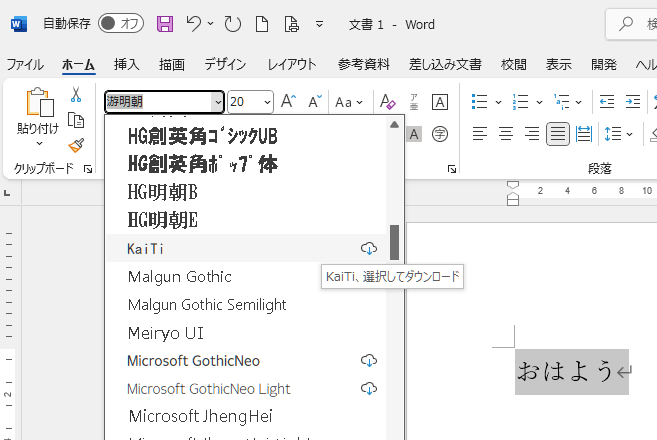
以下のようにクラウドフォントが適用されます。
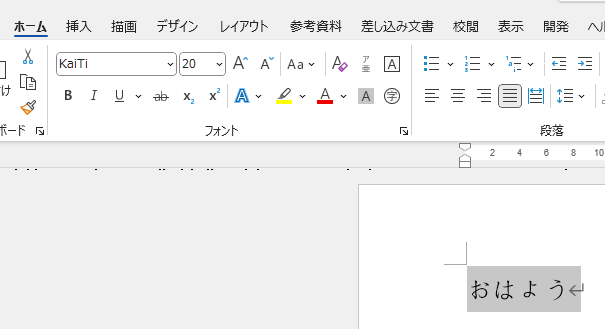
クラウドフォントとしてフォント一覧に既定で表示されるのは、Microsoft 365のみです。
しかし、このクラウトフォントは、オプションでファイルにフォントを埋め込む設定をしなくても表示されます。
ただ、すべてではないかもしれませんので、必要に応じてフォントを埋め込むようにしてください。
以下は、Microsoft 365のWordで作成したものをWord 2021で開いたものです。
埋め込み設定はしていませんが、同じクラウドフォント[kaiTi]で表示されています。
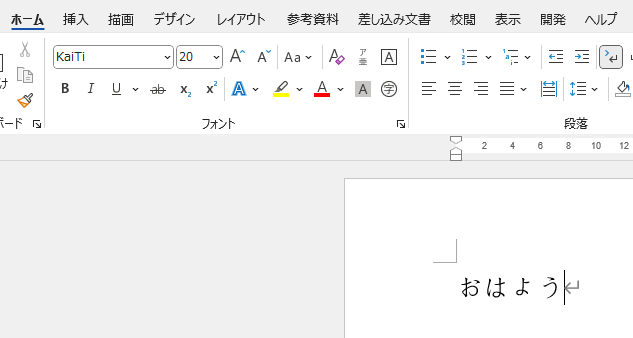
一度、クラウドフォントを使用した文書を開くと、そのフォントがキャッシュに保存されるため、Word 2021で新規文書を開いた場合でもクラウドフォントが一覧に表示されるようになります。
Wordで表示したクラウドフォントは、他のアプリケーションでも表示されるようになります。Office 2016とOffice 2019でも試しましたが同じでした。
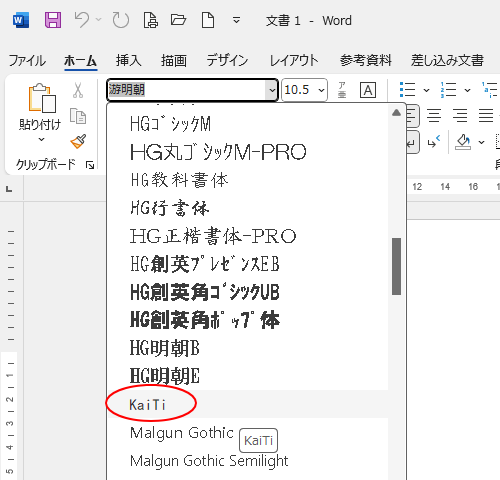
クラウドフォントのキャッシュ
Microsoftのクラウドフォントについては、以下のページを参照してください。
Office のクラウド フォント - Microsoft サポート(Microsoft)
適用先は、Office 2019からとなっていますが、フォント一覧にクラウドフォントが既定で表示されるのは、Microsoft 365のみのようです。
クラウドフォントは、以下の場所にキャッシュ(一時保存)されています。
以下のパスををコピーして、エクスプローラーのアドレスバーに貼り付けて[Enter]キーを押すとフォルダーを表示できます。
%UserProfile%\AppData\Local\Microsoft\FontCache\4\CloudFonts
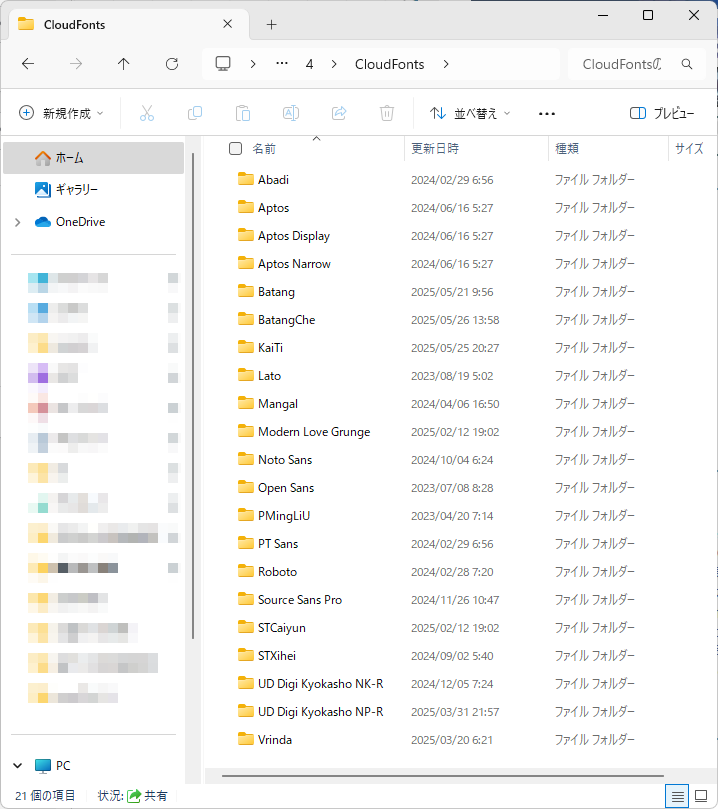
参考365以外のOfficeでCloudFonts内のフォントを削除すると、フォント一覧に表示されなくなりますが、365でCloudFonts内のフォントを削除しても、フォント一覧から消えることはありません。
一部のフォントは消えるようですが、雲マークが消えたフォントに再び雲マークが表示されるようになります。
クラウドフォントを使用しない設定
クラウドフォントを使用しないように設定することができます。
Word 2021でクラウドフォントを使用しない設定をすると、365のクラウドフォントは正常に表示されなくなります。
同じ設定をMicrosoft 365で行うと、フォント一覧に雲のマークがついたフォントは表示されなくなります。
我が家の365(enterprize)には、この設定はありません。なにかしら制限がかかっているのかもしれません。
ただし、クラウドフォントのみでなく、アイコンなども非表示になって使用できなくなりますので、よく考えて設定してください。
また、1つのアプリケーションで設定すると、他のアプリケーションの設定にも反映されます。
[Wordのオプション]ダイアログボックスを表示します。
[トラストセンター]から[トラストセンターの設定]をクリックします。
![[Wordのオプション]ダイアログボックスの[トラストセンター]-[トラストセンターの設定]](https://hamachan.info/WordPress2019/wp-content/uploads/2025/05/97463font18.png)
[トラストセンター]ダイアログボックスが表示されますので、[プライバシーオプション]から[プライバシー設定]をクリックします。
![[トラストセンター]ダイアログボックスの[プライバシーオプション]-[プライバシー設定]](https://hamachan.info/WordPress2019/wp-content/uploads/2025/05/97463font19.png)
[プライバシー設定]ダイアログボックスが表示されます。
下へスクロールして[オフラインコンテンツをダウンロードするエクスペリエンス]から[オンラインコンテンツをダウンロードするエクスペリエンスをオンにする]をオフにします。
[OK]ボタンをクリックします。
![[プライバシー設定]ダイアログボックスの[オフラインコンテンツをダウンロードするエクスペリエンス]から[オンラインコンテンツをダウンロードするエクスペリエンスをオンにする]をオフ](https://hamachan.info/WordPress2019/wp-content/uploads/2025/05/97463font20-e1748243249300.png)
[再起動が必要です]のメッセージウィンドウが表示されますので、[OK]ボタンをクリックします。
Windowsではなく、Officeの再起動です。
![[再起動が必要です]のメッセージウィンドウ](https://hamachan.info/WordPress2019/wp-content/uploads/2025/05/97463font22.png)
[オンラインコンテンツをダウンロードするエクスペリエンスをオンにする]をオフにした状態
Word 2021を再起動して、365でクラウドフォントを使用したファイルを開いてみると、以下のようにクラウドフォントは適用されていません。
![[オンラインコンテンツをダウンロードするエクスペリエンスをオンにする]をオフにした時のフォント](https://hamachan.info/WordPress2019/wp-content/uploads/2025/05/97463font21.png)
また、[挿入]タブの[図]グループにある[画像]-[ストック画像]や、[アイコン]をクリックすると、画像は表示されません。
![[挿入]タブの[画像]-[ストック画像]と[アイコン]](https://hamachan.info/WordPress2019/wp-content/uploads/2025/05/97463font24.png)
[挿入]タブの[図]グループにある[3Dモデル]の[3Dモデルのストック]も同じです。
![[挿入]タブの[3Dモデル]-[3Dモデルのストック]](https://hamachan.info/WordPress2019/wp-content/uploads/2025/05/97463font25.png)
クリックすると、以下のウィンドウが表示されます。
この機能を使用するために必要なサービスが無効になっています。プライバシー設定を確認してください。
![[この機能を使用するために必要なサービスが無効になっています。プライバシー設定を確認してください。]のメッセージウィンドウ](https://hamachan.info/WordPress2019/wp-content/uploads/2025/05/97463font23.png)
Microsoft 365では、フォント一覧にクラウドフォントは、表示されなくなります。
もちろん、[ストック画像]や[3Dモデル]も非表示になります。
我が家の365(enterprize)では、設定はできなかったのですが、友人が設定後にフォント一覧にクラウドフォントが表示されなくなった画像を送ってくれました。
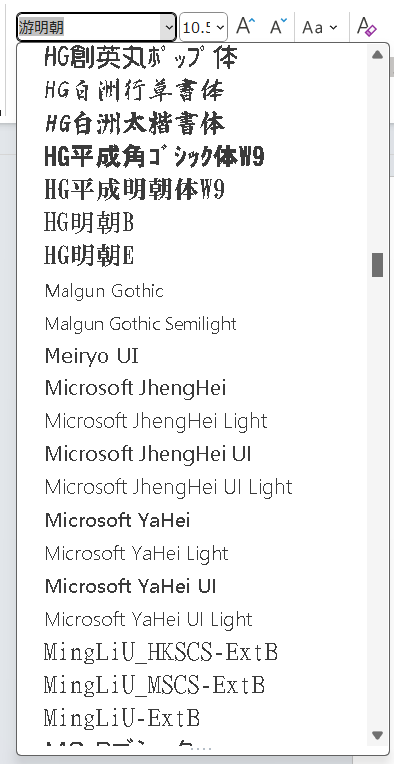
参考[オンラインコンテンツをダウンロードするエクスペリエンスをオンにする]をオフにしていても、365でファイルにフォントを埋め込む設定をしていれば、以下のようにクラウドフォントで表示されます。
![[オンラインコンテンツをダウンロードするエクスペリエンスをオンにする]をオフにして文書(365でファイルにフォントを埋め込む設定)](https://hamachan.info/WordPress2019/wp-content/uploads/2025/05/97463font17.png)
[アイコン]や[3Dモデル]については、以下の記事で解説しています。
-
[アイコン]の挿入(カスタマイズや図形に変換して分解もできる)
Office 2019には[挿入]タブの[図]グループに[アイコン]があります。以下は、Word 2019の[挿入]タブですが、Excelや ...
-
3Dモデルの挿入とアニメーションの設定
PowerPoint 2019では、3Dモデルを挿入して、アニメーションを設定できます。 [3Dモデル]は、Word 2019とExce l ...
